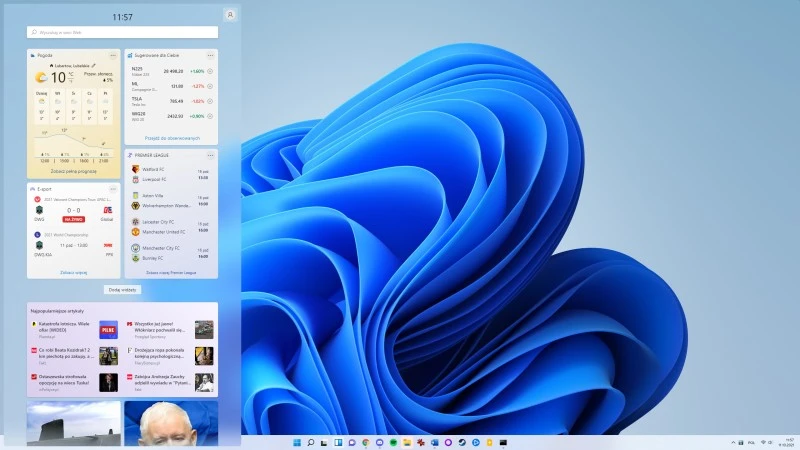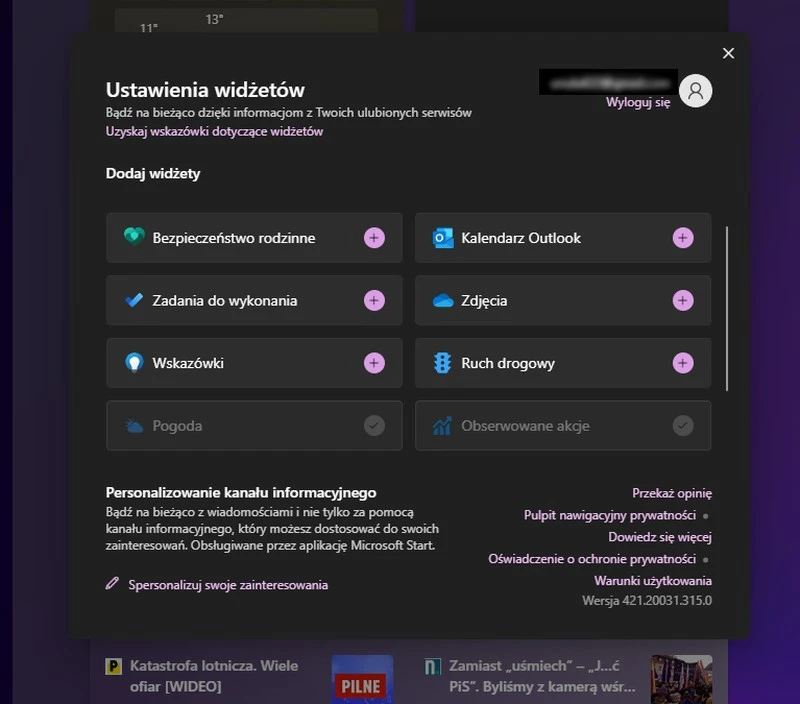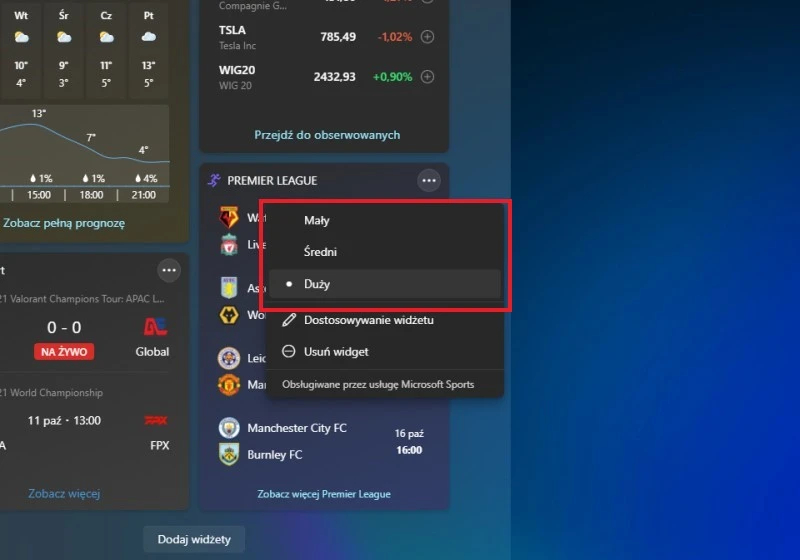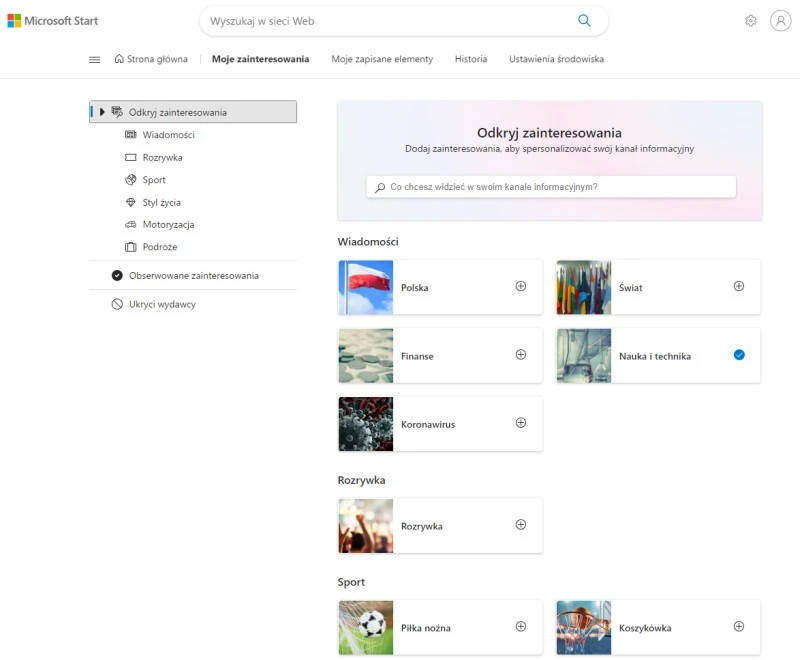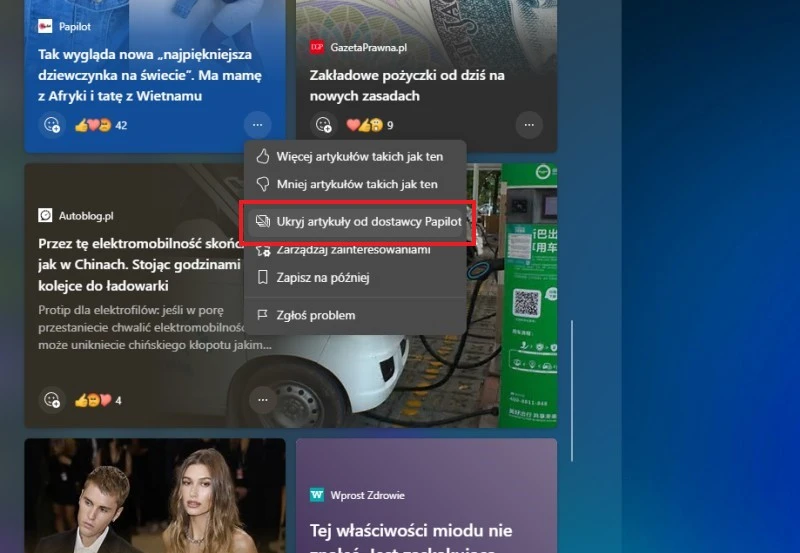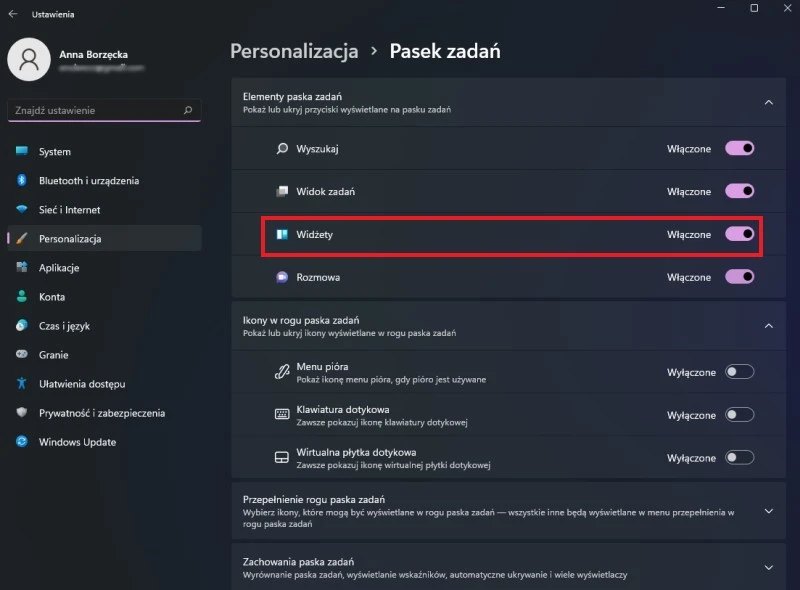Widżety – czym są i czym nie są?
Gdy myślisz o widżetach, zapewne wyobrażasz sobie interaktywne wycinki programów, które można umieszczać na ekranie urządzenia. Właśnie z takich widżetów można korzystać na przykład na smartfonach z Androidem. Niestety, Widżety w Windows 11 to coś zupełnie innego.
Widżety w Windows 11 to specjalny, obsługiwany przez sztuczną inteligencję „kanał”, dostęp do którego można uzyskać z poziomu ikony na pasku zadań, a który wyświetla informacje o pogodzie czy wiadomościach ze świata. Kanał ten można w pewnym stopniu personalizować, na przykład dodając do niego dodatkowe „widżety”, spośród tych udostępnianych przez Microsoft czy filtrując treści, które maja być w niektórych widżetach wyświetlane.
Widżety w Windows 11 – personalizacja
Kanał Widżety w Windows 11 można spersonalizować na kilka sposobów. Po pierwsze, można dodać do niego kolejne widżety. Aby włączyć dodatkowe widżety, przejdź do Widżetów i kliknij w baner z napisem Dodaj widżety. Następnie zaznacz wybrane widżety. Lista ta zawiera w sumie dziesięć widżetów. Są to Pogoda, Obserwowane akcje, Sport, Ruch Drogowy, Zdjęcia, Wskazówki, Bezpieczeństwo Rodzinne, E-Sport, Kalendarz Outlook oraz Zadania do Wykonania.
Wielkość każdego z widżetów w kanale Widżety można zmienić. Kliknij w ikonę trzech kropek widoczną w prawym górnym rogu i wybierz jeden z trzech dostępnych rozmiarów – mały, średni lub duży. To samo menu pozwala zmodyfikować kilka dodatkowych opcji unikalnych dla każdego z widżetu. Na przykład, w przypadku widżetu pogodowego możemy zmienić wyświetlaną jednostkę temperatury, a w przypadku widżetu Sport znaleźć i wybrać zespół lub ligę, informacje na temat których nas interesują. Co istotne, po kliknięciu w ikonę trzech kropek w prawym górny rogu widżetu pojawi się również opcja usunięcia go.
Częścią kanału Widżety są nie tylko same widżety, ale również kafelki wyświetlające wiadomości ze świata. Microsoft pozwala na ich wyłączenie. Tę część kanału także można jednak w pewnym stopniu dostosować do własnych preferencji.
Aby spersonalizować wiadomości wyświetlane w Widżetach, kliknij ikonę trzech kropek jednego z kafelków, a następnie w opcję Zarządzaj zainteresowaniami. W efekcie zostaniesz przekierowany do przeglądarki internetowej i strony poświęconej Twoim zainteresowaniom w serwisie MSN. Tam zaznacz banery poświęcone tematykom, o których chciałbyś czytać. Ostrzegę Cię jednak – dokonanie tych zmian nie wpływa na zawartość Widżetów w wielkim stopniu.
W Widżetach możesz też ukryć wiadomości, newsy i artykuły od poszczególnych wydawców, to jest stron internetowych. Wystarczy, że klikniesz w ikonę trzech kropek w obrębie kafaleka z zawartością od wydawcy, który Cię nie interesuje i wybierzesz opcję Ukryj artykuły od dostawcy. To samo menu zawiera też opcje Więcej artykułów takich jak ten i Mniej artykułów takich jak ten. Im częściej będziesz z nich korzystał, tym więcej artykułów, które mogą być dla Ciebie ciekawe, będziesz w kanale Widżety widział.
Jak informuje Microsoft i jak wspomniałam, kanał Widżety obsługiwany jest przez sztuczną inteligencję. Zatem na jego zawartość będzie też wpływać to, do jakich artykułów i na jakie strony internetowe za jego pośrednictwem przechodzisz. Jeśli chodzi zaś o jego szatę kolorystyczną – ta automatycznie dostosowuje się do motywu ustawionego przez Ciebie dla systemu Windows 11.
Jak usunąć Widżety z paska zadań?
Aby usunąć kanał Widżety z paska zadań, wystarczy, że wykonasz poniższe kroki:
1. Kliknij prawym przyciskiem myszy w pusty obszar paska zadań.
2. Kliknij w wyświetlony wówczas baner z napisem Ustawienia paska zadań i ikoną zębatki.
3. W otworzonym w rezultacie oknie Ustawień systemu, w sekcji Elementy paska zadań odznacz Widżety, tak by towarzyszyła im informacja Wyłączone.
Jeżeli podążyłeś za powyższymi instrukcjami, niebiesko-biała ikona Widżetów nie powinna już być na pasku zadań widoczna. W dowolnym momencie możesz ją przywrócić, powracając do poprzednich ustawień.
Windows 11 – jak zainstalować na komputerze za darmo?
Jesteś użytkownikiem Windows 10? W takim razie możesz bezpłatnie zaktualizować swój system do Windows 11. Istnieje szansa, że Microsoft pozwala Ci już tego dokonać za pośrednictwem usługi Windows Update. Jeśli tak nie jest, skorzystaj z asystenta aktualizacji systemu Windows 11. W ostateczności przeprowadź czystą instalację systemu, wykorzystując program Windows 11 Media Creation Tool.
Istotne jest, (a w niektórych przypadkach nawet wymagane przez Microsoft) abyś przed instalacją Windows 11 na komputerze sprawdził, czy ten spełnia wymagania systemu. Pozwoli Ci na to aplikacja PC Health Check. Microsoft ostrzega, by nie przeprowadzać instalacji na niewspieranych konfiguracjach sprzętowych ze względu na potencjalne błędy.
Źródło: mat. własne, fot. tyt. mat. własne